Quando esportiun videoin Adobe PremierePro, la finestra di esportazione può sembrare opprimente, soprattutto per i principianti. Offre numerose opzioni che ti permettono di personalizzare il risultato finale secondo le tue preferenze. In questa guida, ti mostrerò come utilizzare il dialogo di esportazione per esportare video da Premiere Pro in modo efficiente.
Principali scoperte
- Scegli il formato di esportazione corretto e la preset adeguata.
- Utilizza effetti e sovrapposizioni per personalizzare il tuo video.
- Fai attenzione alle impostazioni del bitrate per controllare al meglio la qualità del video.
- Usa la funzione di coda per esportare più video contemporaneamente.
Guida passo-passo
Passo 1: Scegliere il progetto e aprire il dialogo di esportazione
Inizierai aprendo il progetto che desideri esportare. Vai quindi alla panoramica del progetto e cerca il tuo file di progetto. In questo esempio, il file si chiama "Filmare a mano senza tremori". Fai clic con il tasto destro sul progetto e seleziona l'opzione "Esporta media". Questo aprirà il dialogo di esportazione.
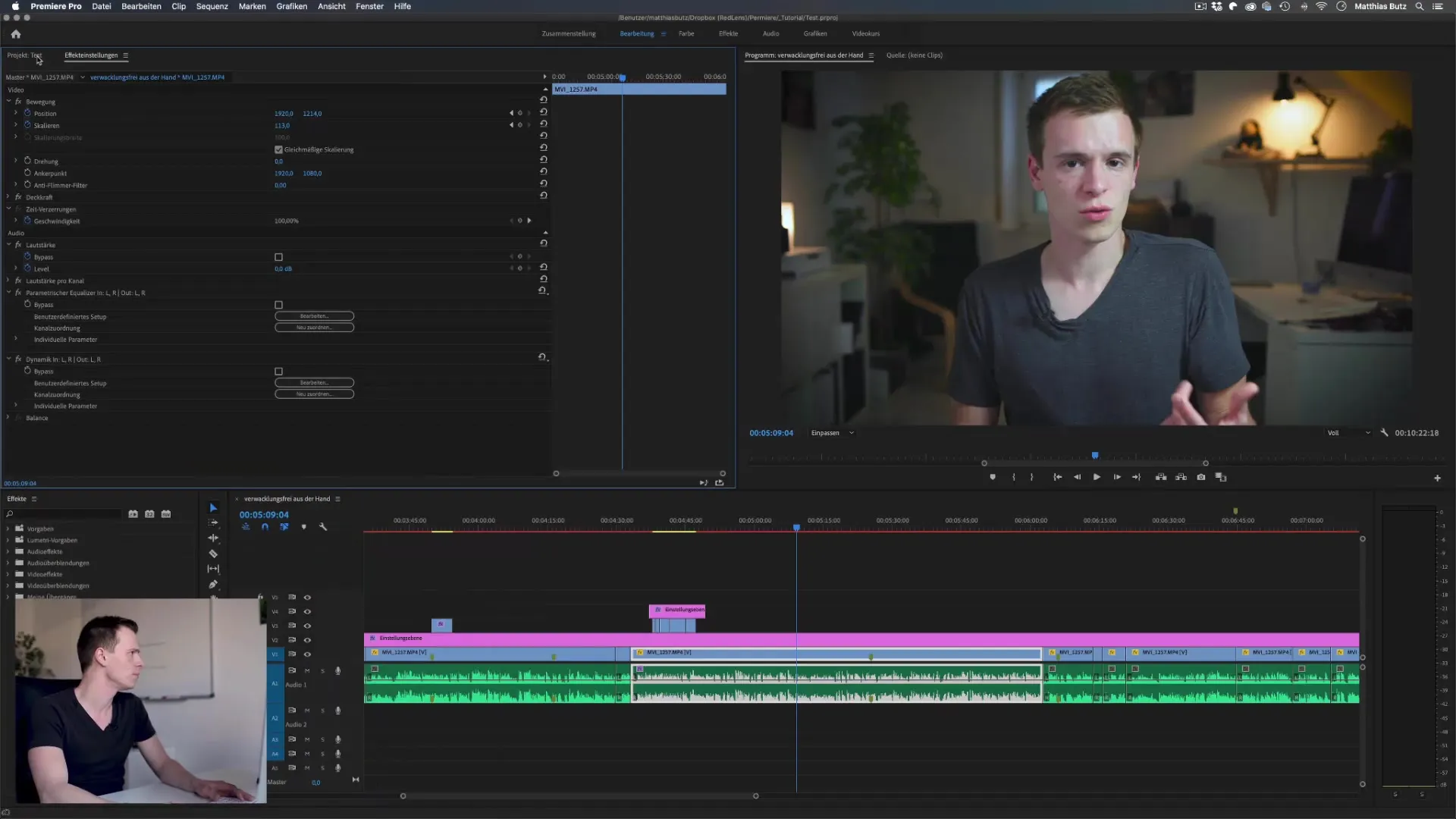
Passo 2: Selezionare il formato di esportazione
Nel dialogo di esportazione, puoi ora selezionare il formato in cui desideri salvare il tuo video. Per la maggior parte degli scenari di utilizzo, il formato H.264 è il più comune ed è eccellente per piattaforme come YouTube. Se hai requisiti specifici, puoi anche scegliere altri formati come MP3, TIFF o GIF.
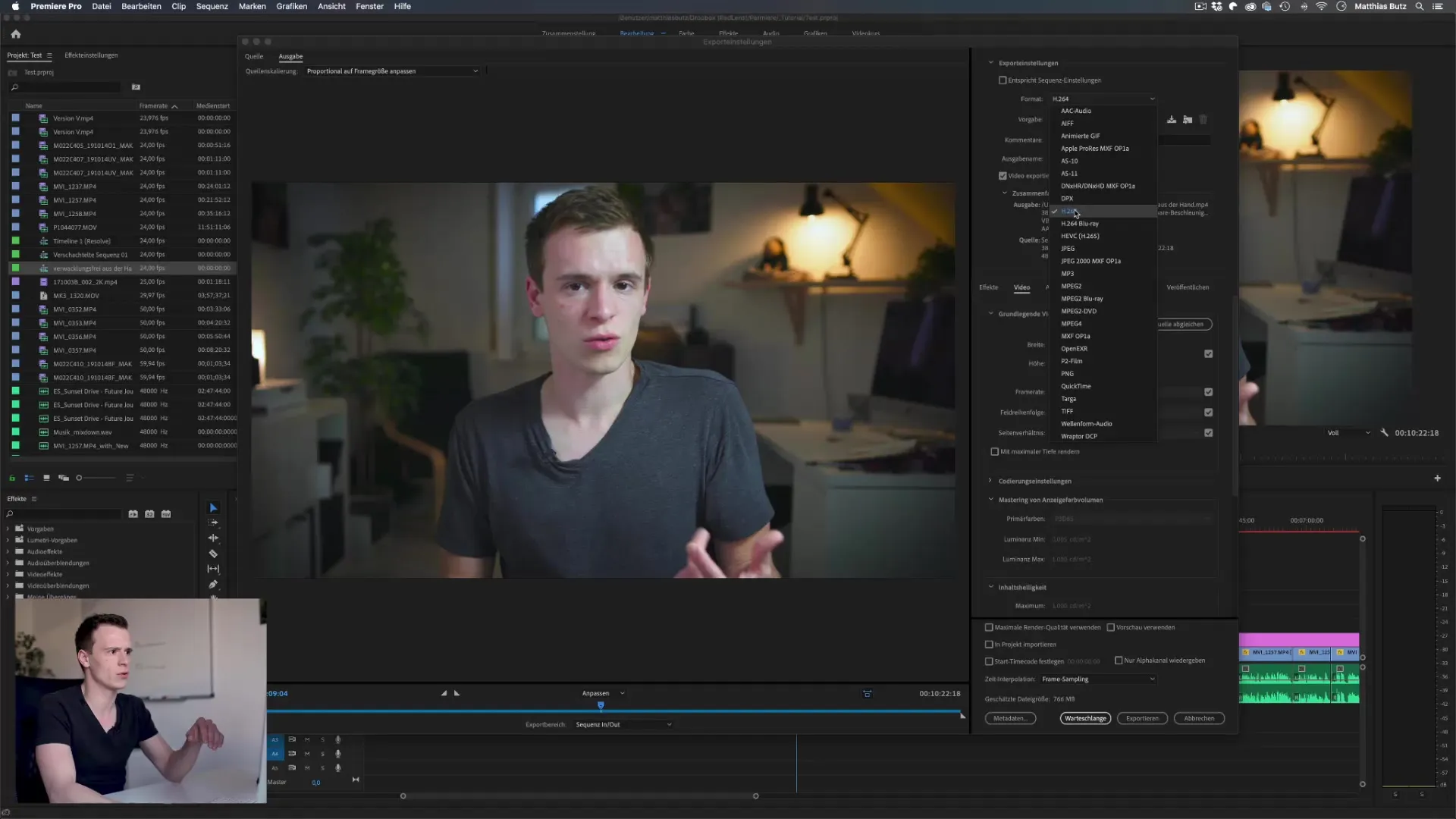
Passo 3: Scegliere un preset
Oltre al formato, hai anche la possibilità di scegliere un preset. Premiere Pro offre numerosi preset, ad esempio specifici per YouTube, Facebook o Vimeo. Puoi semplicemente selezionare il preset desiderato e adattarlo alle tue esigenze, ad esempio impostando la risoluzione a 720p o 1080p.
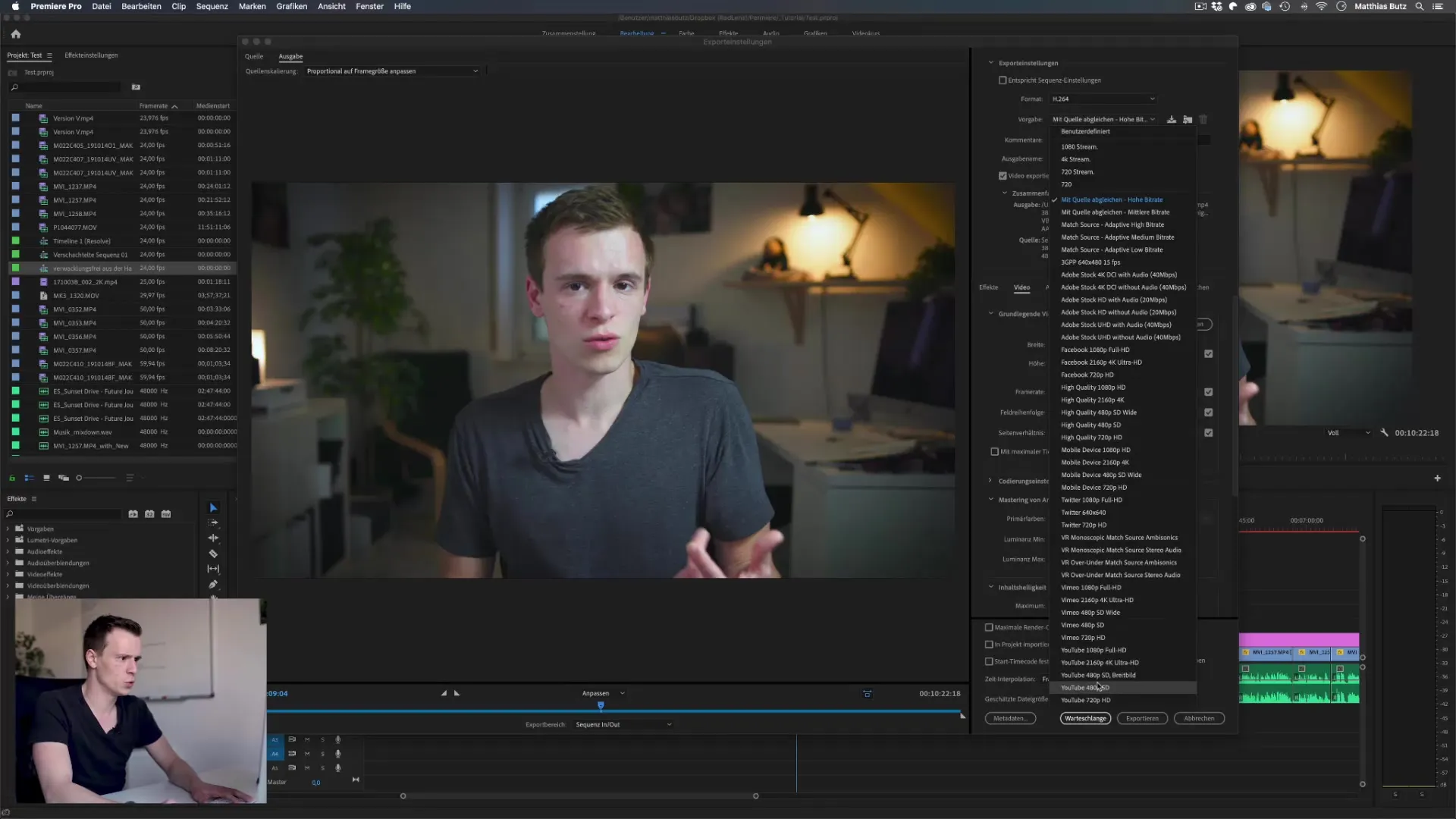
Passo 4: Regolare le impostazioni video e audio
Nel tab della riproduzione video puoi effettuare regolazioni nelle impostazioni video. Puoi modificare le dimensioni e il frame rate dell'immagine regolando i valori. Assicurati che il frame rate corrisponda al frame rate della sorgente. Una modifica della risoluzione può comportare perdite di qualità; quindi è importante scegliere con attenzione.
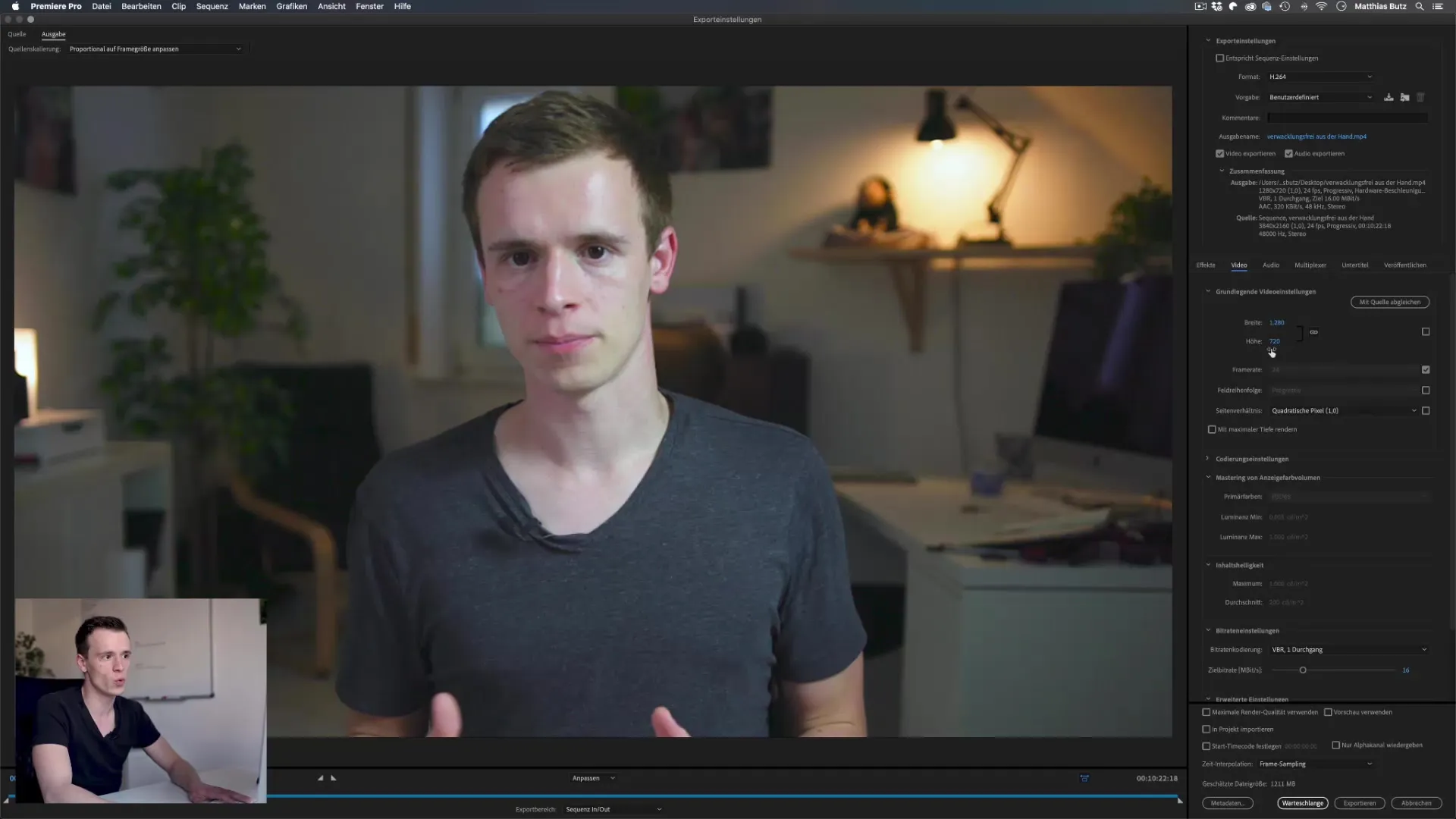
Passo 5: Selezionare il bitrate
Il bitrate è cruciale per la qualità del tuo video esportato. Puoi scegliere tra un bitrate costante (CBR) e un bitrate variabile (VBR). Il CBR garantisce una qualità costante, indipendentemente dagli elementi del contenuto del video, mentre il VBR riduce il bitrate in caso di bassa attività e lo aumenta in scene intense. Per la maggior parte delle applicazioni si consiglia un bitrate variabile.
Passo 6: Aggiungere effetti e sovrapposizioni
Puoi anche aggiungere effetti e sovrapposizioni al tuo video per renderlo più interessante. Nel dialogo di esportazione puoi posizionare sovrapposizioni di testo come il nome del file o un watermark sul tuo video. Aggiungere codici temporali può essere utile per mostrare dove si trova il tuo video nel corso totale.
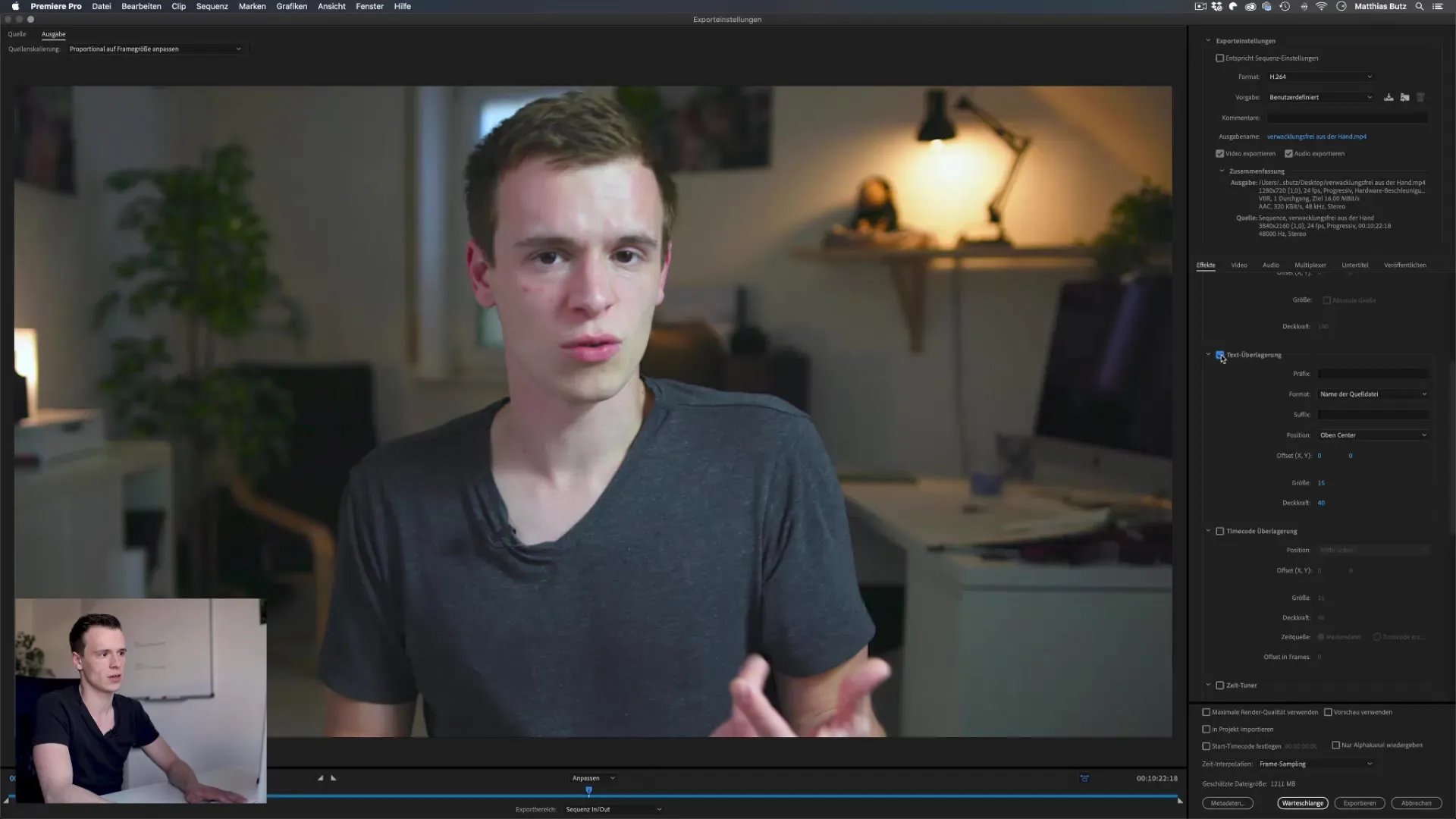
Passo 7: Utilizzare le funzioni di sottotitoli
Se il tuo video contiene sottotitoli, hai la possibilità di incorporarli nel video o esportarli come file separato. Questo rende i sottotitoli accessibili per lo spettatore senza doverli incorporare direttamente nel video.
Passo 8: Esportazione diretta o coda
Hai la possibilità di esportare direttamente il tuo video o di metterlo in coda per l'Adobe Media Encoder. La funzione di coda è particolarmente utile se desideri esportare più video contemporaneamente. Questo ti consente di continuare a lavorare in Premiere Pro mentre i video vengono renderizzati in background.
Passo 9: Pubblicazione su piattaforme
Il dialogo di esportazione offre la possibilità di caricare i tuoi video direttamente su piattaforme come YouTube o Vimeo. Devi solo accedere una volta e fornire le informazioni necessarie, come il titolo e la descrizione. Clicca poi semplicemente su "Esporta" e Premiere si occuperà del resto.
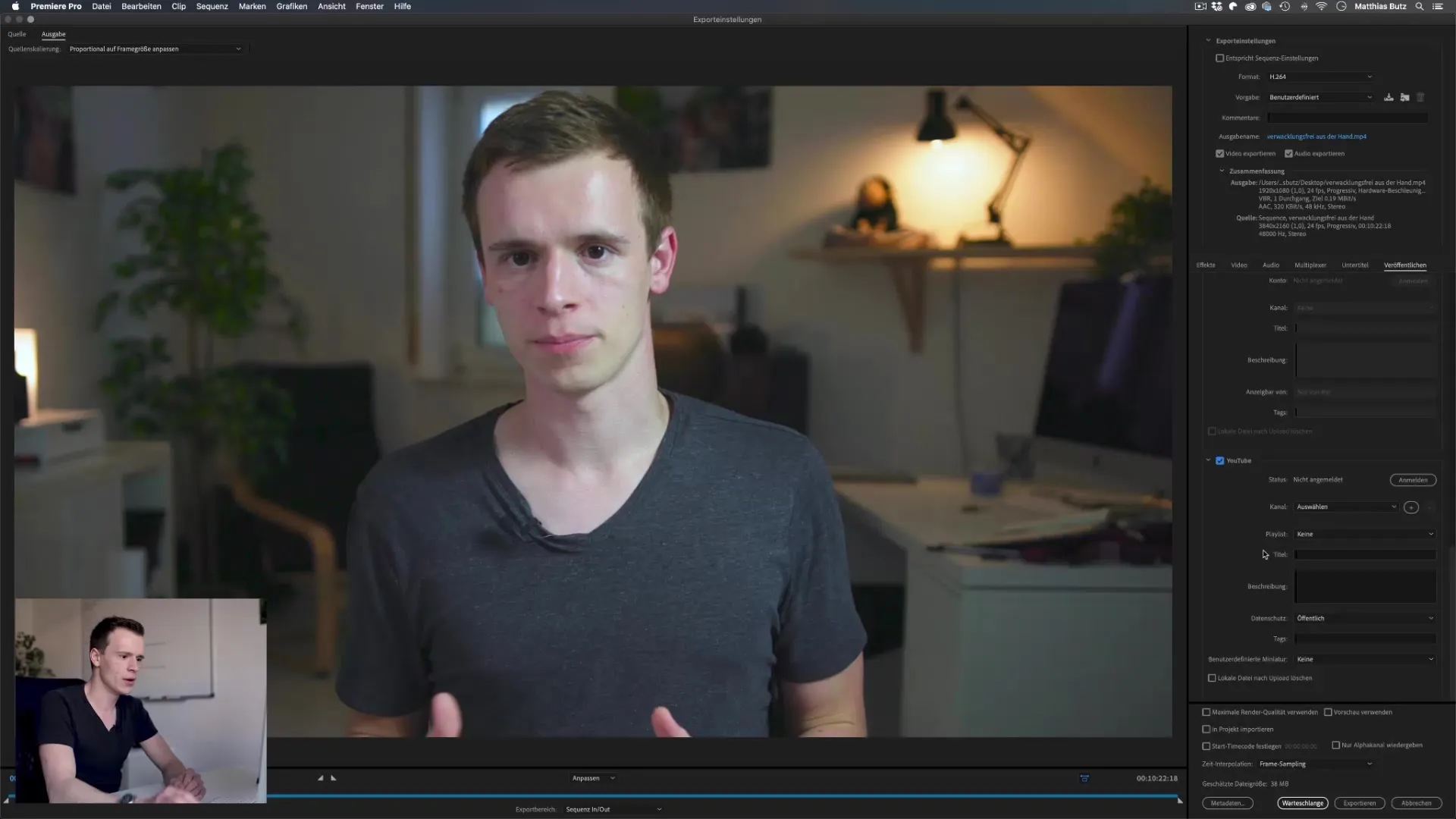
Passo 10: Attivare la massima qualità di rendering
Se desideri utilizzare la massima qualità di rendering, spunta l'apposita casella nel dialogo di esportazione. Questo è particolarmente importante se desideri ridurre la risoluzione del tuo video, per assicurarti che venga esportata solo la migliore qualità dal tuo materiale originale.
Riepilogo – Premiere Pro CC: Il dialogo di esportazione spiegato passo dopo passo
Puoi utilizzare questa guida per sfruttare il dialogo di esportazione in Adobe Premiere Pro in modo efficiente. Dalla selezione del formato alle impostazioni del bitrate, fino all'aggiunta di effetti: ogni opzione gioca un ruolo fondamentale per presentare al meglio il tuo video. Sperimenta un po' con le impostazioni per ottimizzare il processo.
FAQ
Come scelgo il miglior formato di esportazione?H.264 è il miglior formato nella maggior parte dei casi, specialmente per le piattaforme online come YouTube.
Posso esportare più video contemporaneamente?Sì, puoi utilizzare la funzione di coda per esportare più video in background.
Qual è il bitrate ottimale per i miei video?Un bitrate variabile (VBR) è spesso raccomandato, poiché adatta la qualità a seconda del contenuto.
Devo registrarmi sulle piattaforme per pubblicare video lì?Sì, devi registrarti una sola volta e fornire le informazioni necessarie prima di esportare.
Quali sono i vantaggi della massima qualità di rendering?La massima qualità di rendering aiuta a evitare perdite di qualità, specialmente durante la riduzione delle risoluzioni.


